Μεταφέρετε τα αρχεία σας μεταξύ smartphone και PC με εύκολο τρόπο.
Όσοι είστε πιο παλιοί και ροκάδες (σαν εμένα) ίσως ξέρετε ένα άλμπουμ του Δημήτρη Πουλικάκου με τον τίτλο «Μεταφοραί-Εκδρομαί ο Μήτσος». Από τον τίτλο λοιπόν ορμώμενος αποφάσισα να κάνω ένα μικρό οδηγό για το προ-αιώνιο πρόβλημα που λέγεται «Μεταφορές αρχείων μεταξύ smartphone και PC», το οποίο φαίνεται να ταλανίζει τους χρήστες των εν λόγεω συσκευών από την εποχή της δημιουργίας τους.

Το αρχείο είναι στο PC, το PC θέλει να το μεταφέρει στο smartphone, το smartphone δεν αναγνωρίζει το φορμά του αρχείου, το PC δε βρίσκει το κατάλληλο πρόγραμμα για το αρχείο και πάει λέγοντας. Αν και η ιστορία αυτή μας παιδεύει περισσότερο από όσο θέλουμε να παραδεχθούμε, ωστόσο υπάρχουν λύσεις - και δεν είναι τόσο δύσκολες. Θα παραθέσουμε λοιπόν τις πιο απλές και εύκολες κι εσείς διαλέξτε αυτές που σας βολεύουν.
Μεταφορές μέσω Wi-Fi
Αν το PC σας είναι συνδεδεμένο με κάποιο ασύρματο δίκτυο (Wi-Fi), ένας από τους ευκολότερους τρόπους να μεταφέρετε αρχεία είναι το να χρησιμοποιήσετε το δίκτυο για ασύρματη μεταφορά. Από τη στιγμή που θα κάνετε τις απαραίτητες ρυθμίσεις (ανάλογα με το smartphone και το PC), τα πα΄ ντα γίνονται εύκολα, αυτόματα, αξιόπιστα και απροβλημάτιστα όσο είστε συνδεδεμένοι στο δίκτυο.
Μάλιστα, υπάρχουν τόσο πολλές υπηρεσίες που δίνουν λέι εις για μεταφορά αρχείων μέσω δικτύου, που το «δύσκολο» θα είναι απλά να διαλέξετε αυτή που σας εξυπηρετεί περισσότερο. Αν για παράδειγμα χρησιμοποιείτε συσκευή Android, το θα ήταν καλό να δοκιμάσετε την εφαρμογή Portal της εταιρίας Pushbullet. Κατεβάζετε την εφαρμογή στη συσκευή σας, σαρώνετε το QR Code της ιστοσελίδας της και μπορείτε από εκεί και μετά να στέλνετε φωτογραφίες, βίντεο και άλλα αρχεία μέσω του σέρβερ της εταιρίας στο smartphone σας (μεγέθους μέχρι 1 GB). Είναι πολύ εύκολο στη ωχρής και μάλιστα με τον Chrome γιατί η μεταφορά γίνεται απλά «σύροντας και αφήνοντας» (drag and drop) τα αρχεία για άμεση μεταφορά.
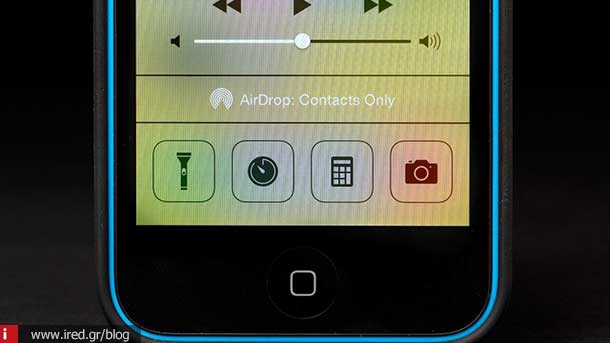
Άλλη μια λύση είναι το Filedrop που είναι δωρεάν για όλες τις πλατφόρμες (πλην iOS). Σαν το Portal, ζευγοποιεί το PC με το smartphone και μετά επιτρέπει την άμεση μεταφορά αρχείων με ένα πολύ απλό τρόπο.
Η Apple έχει το δικό της σύστημα που λέγεται Airdrop και λειτουργεί μεταξύ όλων των Mac και iOS συσκευών χωρίς να χρειάζεται επιπλέον λογισμικό. Θα βρείτε την επιλογή για το Airdrop στο μενού διαμοιρασμού (sharing) των περισσότερων εφαρμογών.
Δείτε ακόμη: Πως να στείλεις αρχεία από iPhone σε Mac με AirDrop
Αποθήκευση στο Σύννεφο (Cloud storage)
Οι περισσότεροι πάροχοι αποθήκευσης στο Σύννεφο (Cloud storage), προσφέρουν μια βολική εναλλακτική στη μέθοδοι της μεταφοράς μέσω Wi-Fi. Δε χρειάζεστε το Wi-Fi μόνιμα όταν χρησιμοποιείτε τη μέθοδο του Cloud storage. Απλά κάνετε ένα λογαριασμό σε ένα από τους παρόχους; που προσφέρουν αποθηκευτικό χώρο στο διαδίκτυο (Google Drive, iCloud or Dropbox, Onedrive), κατεβάζετε την αντίστοιχη εφαρμογή στο smartphone σας και αποθηκεύετε τα αρχεία που σας ενδιαφέρουν για μεταφορά στο συγκεκριμένο διαδικτυακό χώρο ώστε να ίναι προσβάσιμα από λες τις συσκευές σας όποτε έχετε Wi-Fi διαθέσιμο. Επίσης χρήσιμο σαν λύση αν θέλετε να μεταφέρετε αρχεία μεταξύ διαφορετικών συστημάτων, αλλά και να μοιραστείτε αρχεία με φίλους και συνεργάτες.

Ωστόσο, οι μεταφορές αυτού του είδους, έχουν κάποια προβλήματα ασφαλείας. Αν δε χρησιμοποιείτε κάποιο ασφαλές δίκτυο, μπορείτε να έχετε απώλειες δεδομένων, οπότε να είστε πολύ προσεκτικοί στο τι μεταφέρετε και πώς.
Δείτε ακόμη: iOS 9: Το iCloud Drive απέκτησε τη δική του εφαρμογή
Σύζευξη και μεταφορά μέσω Bluetooth
Η γνωστή μέθοδος μεταφοράς μέσω Bluetooth είναι μια παλιότερη μέθοδος τύπου NFC (Near Field Communication) που απλά χρησιμοποιεί το πρωτόκολλο Bluetooth. Όπως με το NFC γενικότερα, εδώ δε χρειάζεται κάποιο άλλο Wi-Fi δίκτυο, απλά δύο συσκευές με δυνατότητες Bluetooth. Ανοίγουμε το Bluetooth και στις δύο συσκευές, τις ζευγοποιούμε, και μετά μπορούμε να μεταφέρουμε αρχεία από τη μία στην άλλη.
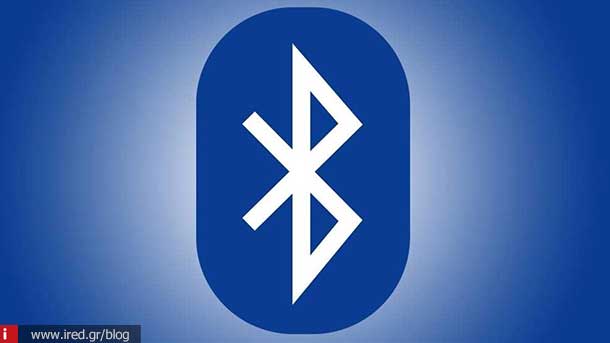
Στα περισσότερα PC θα υπάρχει μετά η επιλογή «Αποστολή αρχείου» στο Bluetooth logo (στο κάτω δεξί μέρος της οθόνης) που θα επιτρέπει την έναρξη της διαδικασίας αποστολής. Μπορείτε επίσης να χειριστείτε τις Bluetooth συσκευές ποιο άμεσα στο τμήμα «Συσκευές και Εκτυπωτές» πι πίνακα ελέγχου του PC σας.
Από τη στιγμή που θα γίνει η ζωοποίησα για πρώτη φορά, οι συσκευές αναγνωρίζονται αυτόματα όποτε βρεθούν πλησίον (το πολύ στα 10 μέτρα) και μπορείτε εύκολα να μοιράσετε αρχεία μεταξύ τους. Το μόνο πρόβλημα είναι αν έχετε παλιότερο PC με νεότερο smartphone, όπου μπορεί να παρουσιαστούν προβλήματα σύνδεσης λόγω διαφορετικών πρωτοκόλλων - ή μπορεί το PC σας να μην έχει καθόλου Bluetooth. Αυτό διορθώνεται εύκολα με εξωτερικούς δέκτες Bluetooth που συνδέονται στη θύρα USB και είναι πολύ φθηνοί στην αγορά τους.
Δείτε ακόμη: Μας ρωτήσατε: «Θέλω να πάρω iPhone, αλλά έχει Bluetooth?»
Χρήση συνδέσεων NFC γενικότερα
Όπως είπαμε το NFC είναι συντόμευση για το Near Field Communication, μια δυνατότητα μεταφοράς δεδομένων που σήμερα υπάρχει σε πάρα πολλά PC και smartphone. Είτε χρησιμοποιείτε το Android Beam, είτε το Windows Phone NFC, είτε άλλες υπηρεσίες, κοιτάξτε στο NFC transfers (μεταφορές NFC). Αυτό το πρωτόκολλο απαιτεί - όπως και στο Bluetooth - οι συσκευές να βρίσκονται πλησίον και είναι πολύ πιο ασφαλές από τις άλλες ασύρματες μεθόδους μεταφοράς, αλλά και πιο αργό. Η Apple χρησιμοποιεί αυτή τη δυνατότητα μόνο για πληρωμές μέσω του iPhone και όχι για μεταφορές αρχείων.
Ακόμη κι αν δε μπορείτε να πετύχετε σύνδεση NFC με το PC σας, υπέρραψαν εξωτερικοί σκληροί δίσκοι και άλλες παρόμοιες συσκευές που κάνουν χρήση του πρωτοκόλλου NFC. Κατ’ αυτόν τον τρόπο μπορείτε να κάνετε τη μεταφορά αρχείων μέσω μιας ενδιάμεσης συσκευής συν το ότι έχετε ένα εξωτερικό σκληρό δίσκο για γενικότερη χρήση.
Δείτε ακόμη: Τι είναι το NFC;
- « Προηγούμενο
- 1/2
- Συνέχεια άρθρου »



